GESTIONE DEI PREAVVISI
Dal sito Evolution è possibile salvare, modificare, eliminare preavvisi per la violazione di uno o più articoli del Codice della Strada. Si possono inoltre effettuare ricerche sui preavvisi e verbalizzarli.
Inserire un nuovo Preavviso
Posizionarsi su 'Gestione Verbali' → 'Preavvisi' → 'Nuovo Preavviso'.
L'inserimento avviene tramite un 'Wizard' navigabile attraverso i bottoni presenti in basso a destra su ogni pagina.
-
Nella prima pagina che compare, si devono inserire i dati sul preavviso: se riguarda o meno un veicolo e se è o no una contestazione immediata.

-
Nella pagina successiva devono essere inseriti i dati riguardanti l'infrazione: quando è avvenuta, dove e quale agente ha accertato l'infrazione. Se al momento dell'accertamento erano presenti altri agenti, è possibile inserirli utilizzando l'apposito bottone. Inoltre si possono indicare numero/anno protocollo, bollettario e bollettino.
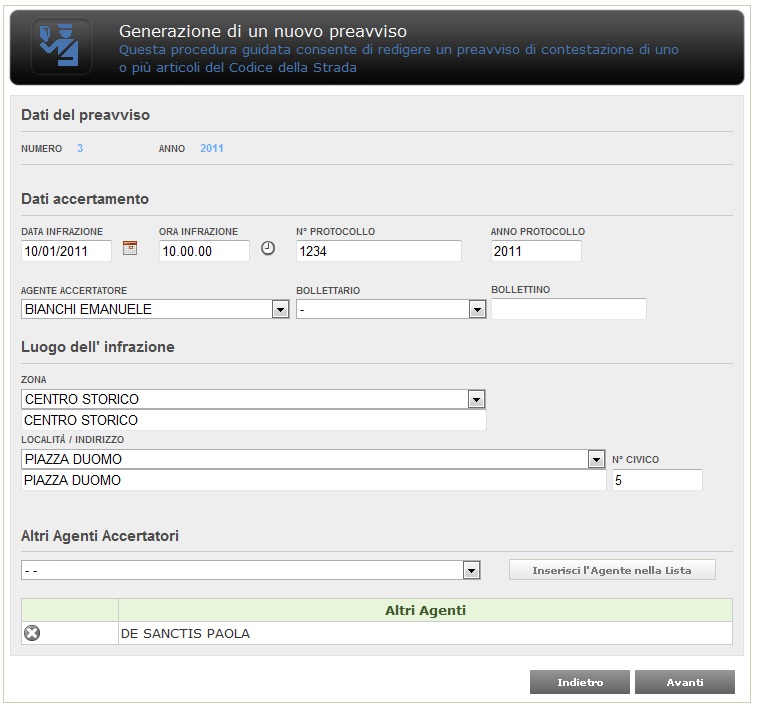
-
Se l'infrazione riguarda un veicolo, a questo punto compare la pagina per l'inserimento dei dati relativi al veicolo. Inserendo la targa, è possibile o vedere se nel database è già presente una visura per quel veicolo (bottone alla destra di 'CONTROLLA SE ESISTE UNA VISURA PER QUESTA TARGA') ed accettare o meno i dati trovati o effettuare una nuova visura (bottone alla destra di 'EFFETTUA UNA VISURA PER DATA INFRAZIONE').
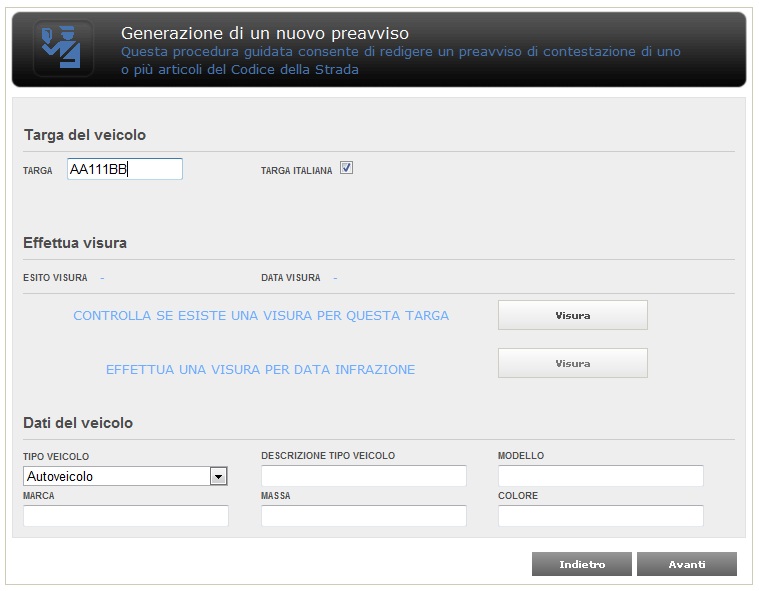
-
In questa pagina si devono inserire i dati relativi all'Intestatario. Se è stata fatta la visura del veicolo i campi vengono riempiti automaticamente al momento della visura, altrimenti devono essere inseriti manualmente. Se si tratta di una contestazione immediata, si può specificare nel campo 'In qualità di' se l'intestatario è il proprietario del veicolo o il legale rappresentante della società o altro, inoltre nel campo in basso è possibile inserire eventuali dichiarazioni rilasciate dal trasgressore.
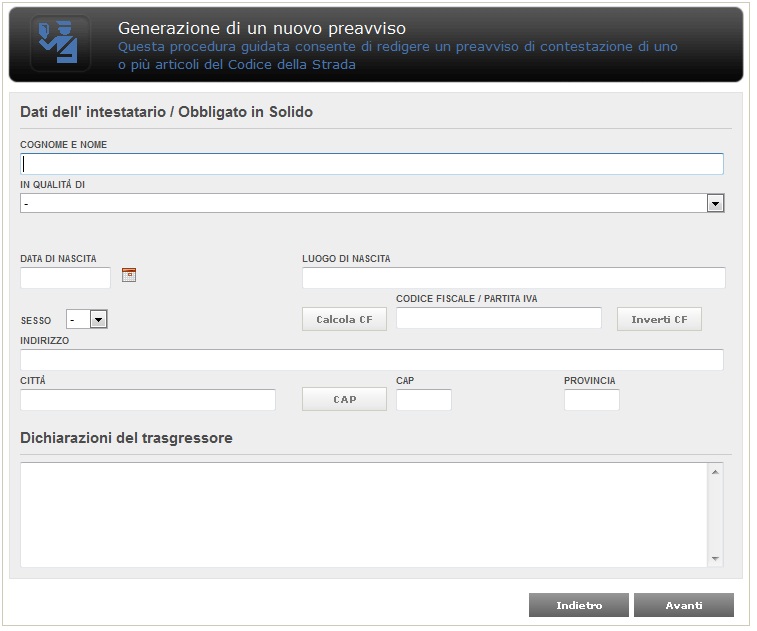
-
Se il preavviso riguarda una contestazione immediata e l'infrazione riguarda un veicolo, è necessario inserire i dati relativi al conducente del veicolo. Se il conducente coincide con l'intestatario del veicolo, basta premere il bottone 'Riempi con i campi dell'Intestatario' per copiare tutti i campi. In basso nella pagina c'è la sezione in cui vanno inseriti i dati della patente di guida.
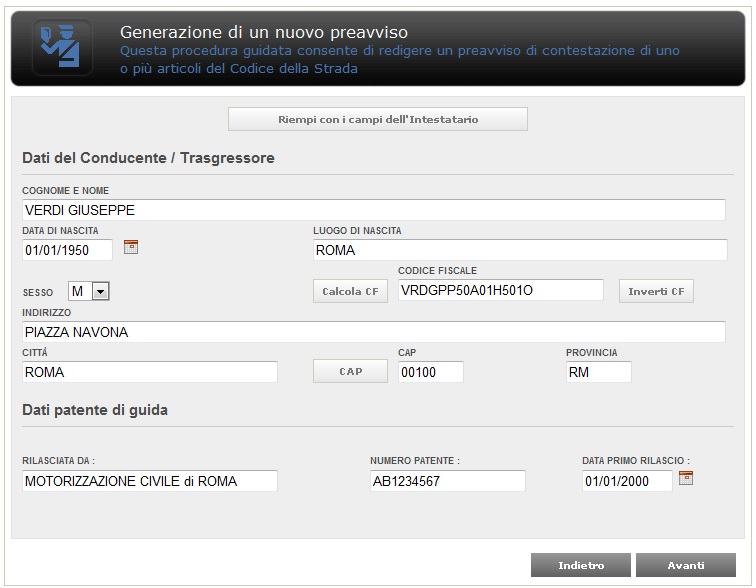
-
Una volta inseriti i dati sull'infrazione, sull'accertamento, sul veicolo (se l'infrazione riguarda un veicolo), sul trasgressore (o sull'intestatario del veicolo e sul conducente del veicolo), si devono inserire le informazioni circa l'articolo o gli articoli del codice della strada violati.
Si può trovare l'articolo violato in due modi:
-
Selezionandolo dalla lista degli ultimi 10 articoli inseriti
-
Effettuando una ricerca sul Codice della Strada in base al numero dell'articolo/comma o in base ad una parola chiave.
Una volta selezionato l'articolo, nella griglia in basso vengono caricate tutte le ipotesi relative a quell'articolo. Cliccando sul bottoncino a sinistra della griglia in corrispondenza dell'ipotesi scelta, si prosegue nella pagina successiva.
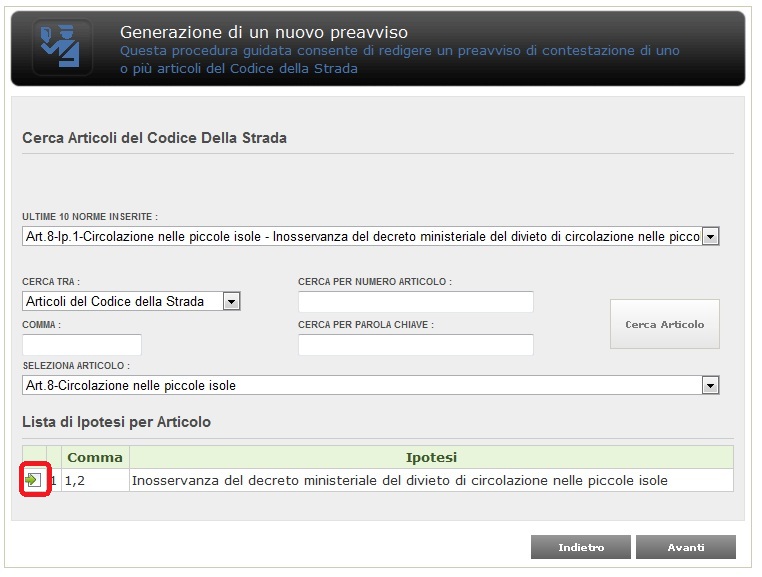
-
-
Una volta selezionata la norma violata, deve essere compilata la parte del verbalino relativa alla norma selezionata. Il sistema compila in automatico i campi già inseriti nelle pagine precedenti (ad esempio le generalità del trasgressore, la targa del veicolo, l'indirizzo), il contenuto degli altri campi deve essere scritto manualmente. L'importo della violazione viene riportato in basso nella pagina, il sistema avvisa l'operatore se l'importo deve essere inserito manualmente. Inoltre in questa maschera sono presenti le osservazioni relative alla norma selezionata.
Una volta inseriti tutti i dati, si procede attraverso l'apposito bottone.
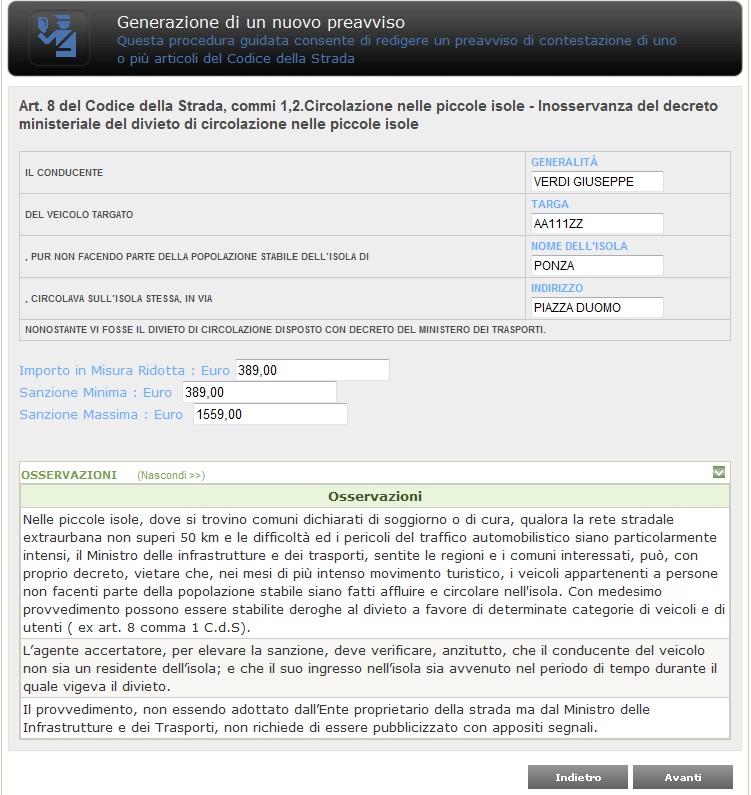
-
Questa pagina è relativa alla norma violata che è stata selezionata prima. Nel campo Verbalino, viene riportato il testo che comparirà nel verbale, comprese eventuali sanzioni accessorie e informazioni sulla decurtazione dei punti. Il testo può essere ancora modificato manualmente dall'operatore. A questo punto è possibile:
-
Inserire un'altra norma violata: attraverso il bottone 'Inserisci un altro articolo del Codice della Strada' (in alto a sinistra) il sistema salva i dati inseriti per la norma corrente e riporta l'operatore alla pagina descritta nel punto 6. Da qui selezionando un'altra norma violata si procede come già descritto.
-
Procedere con il salvataggio del preavviso attraverso il bottone 'Avanti' (in basso a destra).
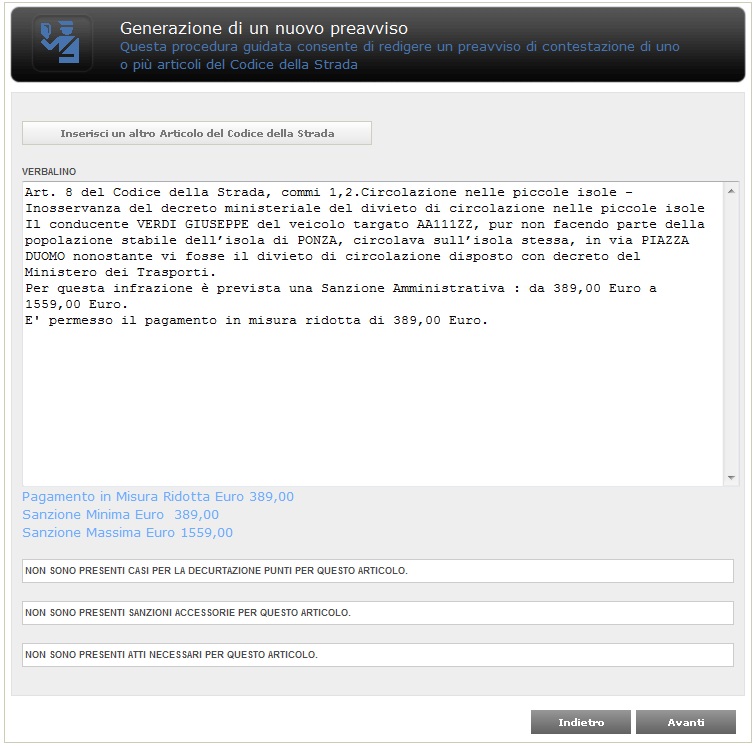
-
-
A questo punto compare una schermata di riepilogo contenente tutti i dati inseriti nei vari passi della creazione del preavviso. Il verbalino e gli altri dati non possono essere modificati. Possono invece essere inserite eventuali note. Se si vuole salvare il preavviso, si clicca il bottone 'Salva Preavviso', altrimenti si clicca su 'Annulla' e si ricomincia con l'inserimento dalla prima pagina.
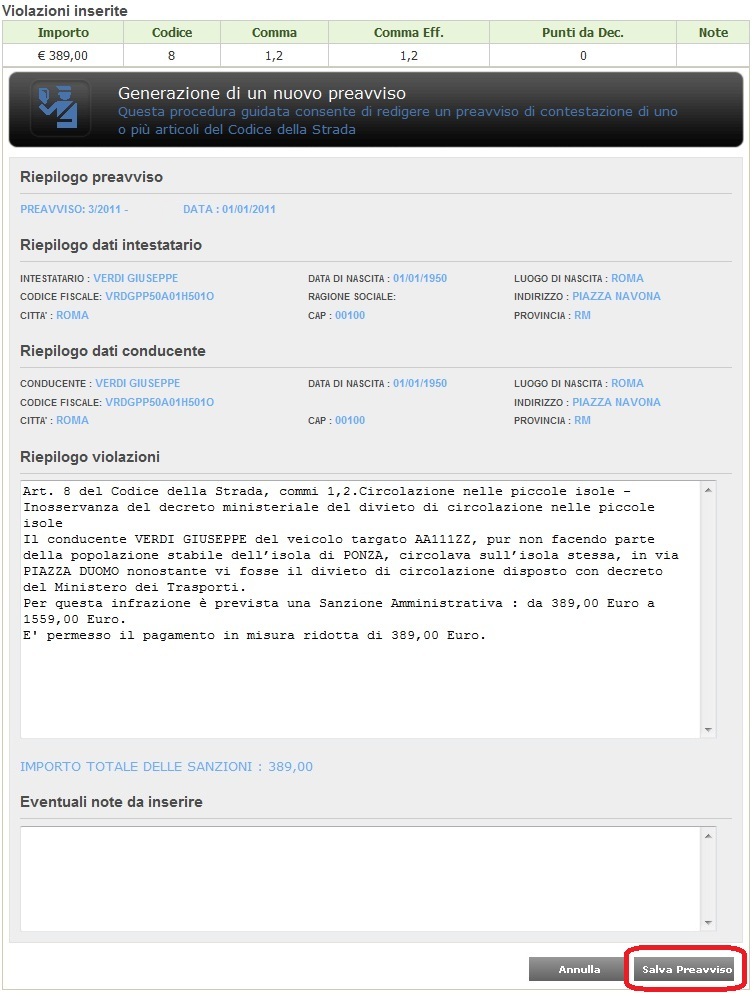
Una volta salvato, il preavviso viene visualizzato. Se il preavviso è una contestazione immediata, viene subito trasformato in verbale (come si può vedere dal campo N°/ANNO VERBALE CREATO) e cliccando il bottoncino verde accanto al campo è possibile visualizzare il relativo verbale.
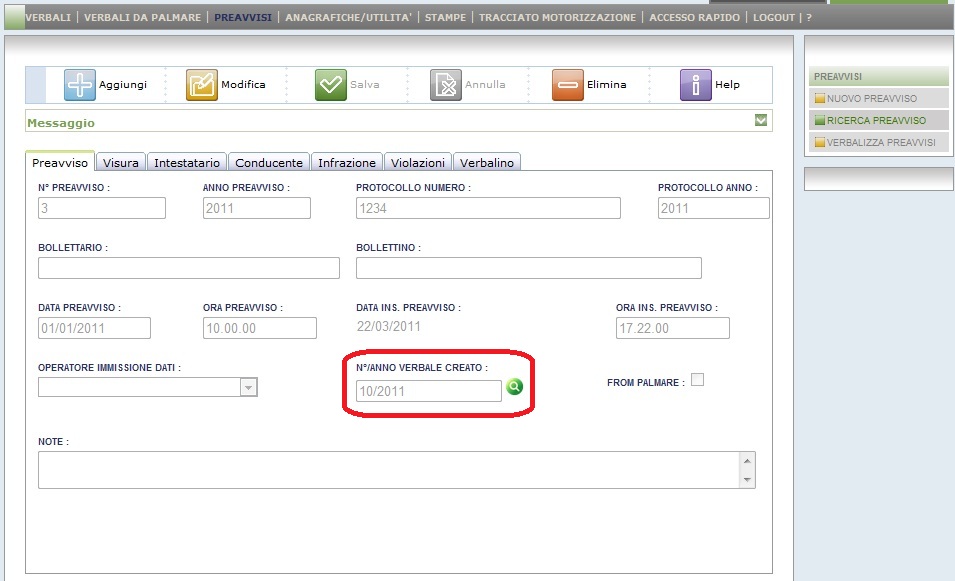
Se il preavviso inserito non è una contestazione immediata, deve essere verbalizzato in una fase successiva, come descritto nel prossimo paragrafo.